视频
文稿
我们在拿到新电脑,或是重装系统之后,经常会发现系统字体很奇怪,有明显的锯齿,非常细,而且尖锐,不柔和,像素颗粒感很重,今天就来说下如何设置电脑字体显示更清晰。

我们点击开始设置-在搜索框中输入 ClearType。

打开文本调谐器,功能就是使屏幕上显示的文本更易于阅读,我们点击启动cleartype,会发现下面的预览文字就变粗,也更清晰了。

我们点击下一页,会提示确认你的显示器分辨率,如果你电脑外接两个显示器,会让你选择调整所有还是只调整一个,我选择全部调整。

这边是分辨率确认,一般不用管,点下一步,下面有5组文本示例选择,只需要选择你看起来更清晰的文本示例,我们就按照自己肉眼看到的哪个最清楚,就选择哪一个就可以。

我因为有第二个显示器,所以要设置第二个,同样选择看起来最清晰的文本,设置好之后,点击完成。

因为实在系统设置中调整的ClearType,所以,对电脑上所有显示的文本都会生效。
重新打开网页,带有文本显示的Onenote等软件,就会发现文字显示圆润,看起来很舒服,就跟在纸上印刷的一样了。

感觉电脑字体太细不正常的,可以根据视频设置下,真的可以明显提升文字的显示效果,感觉视频内容对你有帮助,就点赞支持一下吧。
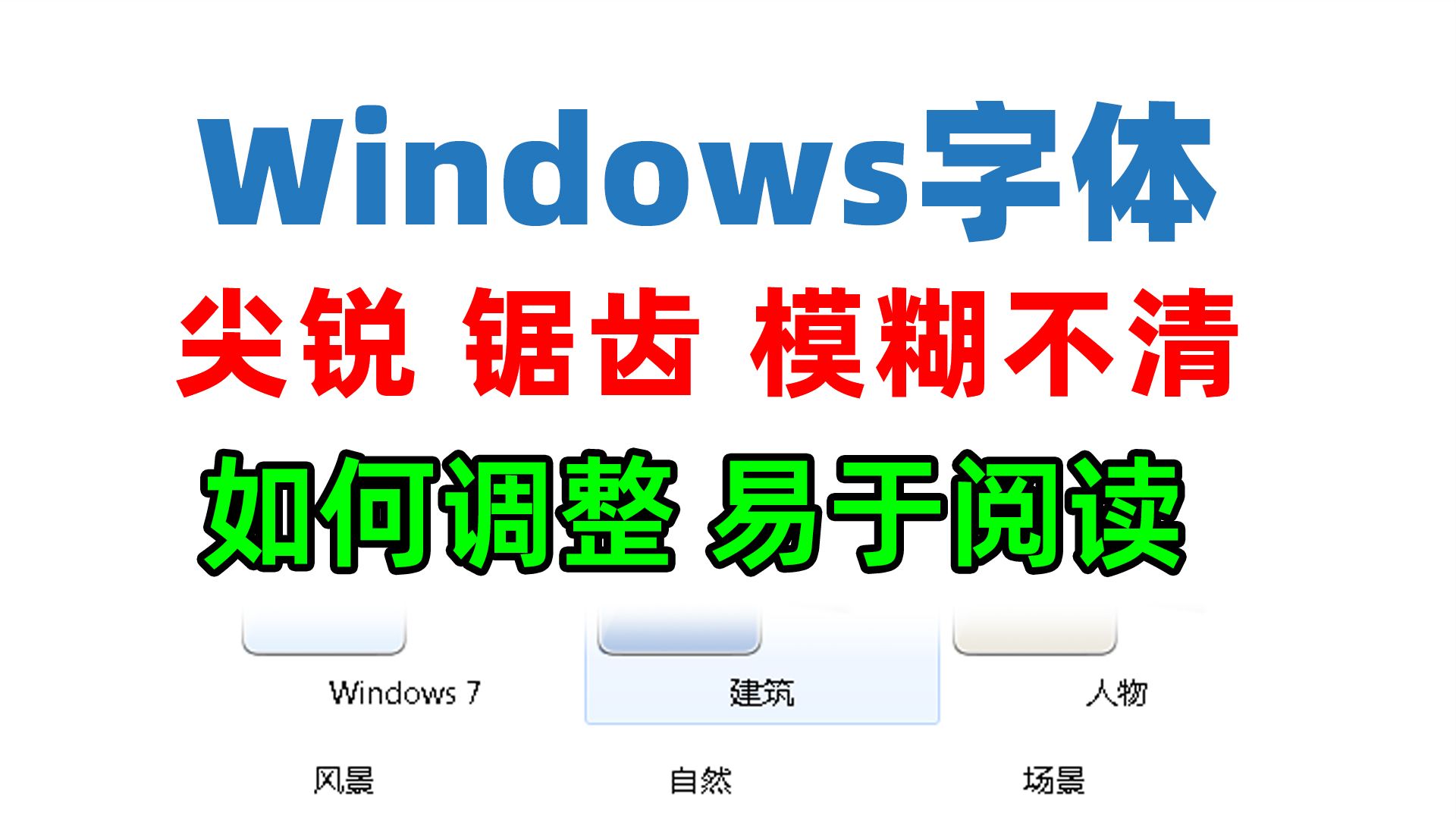


发表回复